
Kandungan
Sangat sedikit kemudahan moden telah meresap teknologi seperti pemeriksaan ejaan. Mistip atau salah kata perkataan dan semakan ejaan ada, bersedia untuk membetulkan kesilapan anda supaya anda tidak sengaja kelihatan bodoh dalam tweet atau mesej status Facebook. Kami menjangkakan iPhone dan peranti yang menjalankan sistem operasi Android Google untuk memasukkan semakan ejaan kerana papan kekunci skrin sentuh mereka. Sistem operasi Microsoft Windows 10 mempunyai semakan ejaan untuk komputer riba, tablet dan telefon pintar desktop.

Pemeriksaan ejaan secara lancar disatukan ke dalam Windows 10. Dari saat anda memulakan peranti yang menjalankan sistem operasi, itu ada di sana. Daripada menunggu untuk anda membetulkan kesilapan anda, ciri melompat dalam cuba mencari perkataan yang anda maksudkan untuk menaip.
Kadang-kadang semakan ejaan bersepadu sangat bagus. Masa-masa lain, ia boleh menyebabkan lebih banyak kesakitan daripada itu. Dalam kes itu, anda perlu mematikan semakan ejaan dalam Windows 10. Berikut adalah cara untuk melakukannya.
Sebelum Kami Mulakan
Secara teoritis, pemeriksaan ejaan Windows 10 ada di sana untuk menghalang anda membuat kesilapan. Sebelum anda mematikannya, anda pasti akan memastikan bahawa anda tidak memerlukannya.
Setelah anda mematikan ciri ini, anda akan melihat berapa kerap anda salah taip atau salah kata dan sistem operasi membetulkannya untuk anda. Jangan risau, jika anda menyesal mengalihkan ejaan ejaan, anda boleh menghidupkannya semula. Perhatikan bahawa proses untuk membolehkan dan melumpuhkan semakan ejaan dalam Windows 10 adalah sama untuk komputer riba dan tablet yang menjalankan sistem operasi. Proses ini sedikit berbeza untuk telefon pintar yang menjalankan Windows 10.
Apa yang Anda Perlu Tahu
Tekan kekunci Windows pada papan kekunci anda atau butang Windows dalam Taskbar untuk membuka Mula.

Selamat datang ke pengalaman Mula. Bergantung kepada sama ada anda mempunyai Mod Tablet atau tidak, pengalaman Mula anda mungkin sedikit berbeza daripada apa yang di atas. Ketik atau klik pada butang Menu di sudut bawah kiri Skrin Mula untuk mendapatkan senarai semua aplikasi yang dipasang pada peranti anda.
Sekarang ketik atau klik pada Tetapan pilihan di sudut kiri skrin anda. Pengguna dengan Mod Tablet dimatikan pada peranti mereka akan melihat pilihan Tetapan dalam Mulakan saat mereka membukanya.

Di dalam apl Tetapan, ketik atau klik Peranti. Ini pilihan kedua dari sebelah kiri skrin anda di baris atas.
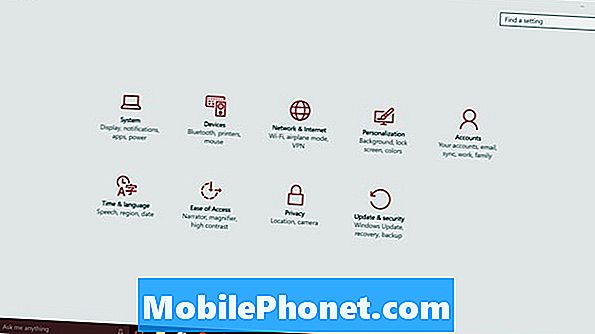
Sekarang ketik atau klik Menaip.

Dari sini, anda boleh menyesuaikan banyak penambahan papan kekunci yang dibuat oleh Microsoft dalam Windows 10 dan Windows 8. Untuk mematikan semakan ejaan, klik atau ketik pada suis di bawah Kata-kata yang salah dijelaskan secara automatik. Ini akan membunuh auto-betul.
Hanya di bawah pilihan itu Sorakan perkataan yang salah eja. Melumpuhkan ini akan membunuh garis bawah merah yang membolehkan anda mengetahui bahawa anda telah salah mengeja sesuatu. Secara umum, melumpuhkan semakan ejaan adalah baik-baik saja, tetapi idea yang buruk untuk melumpuhkan semakan ejaan dan menonjolkan kata-kata yang salah eja. Anda perlu memantau apa yang anda taip dengan teliti untuk mengelakkan salah ejaan, jika itu adalah laluan yang anda ambil.
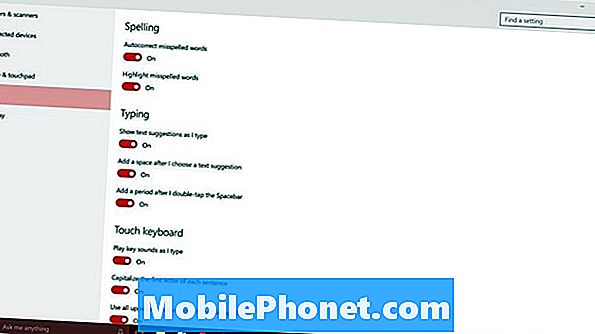
Di bawah pilihan ini, terdapat tetapan untuk menaip dan untuk papan kekunci sentuh Windows 10. Pilihan ini tidak melakukan apa-apa untuk pengguna yang mempunyai papan fizikal yang disambungkan ke peranti mereka dan bukannya bergantung pada sentuhan.
Penting untuk diperhatikan bahawa perubahan yang anda buat di sini akan meresap Windows 10. Sebagai contoh, aplikasi Windows Store memuatkan fungsi spellcheck ke Windows sendiri. Jika anda telah melumpuhkan ciri dalam Windows, anda mungkin tidak mempunyai semakan ejaan dalam beberapa aplikasi ini juga.
Dengan Windows 8, membuat perubahan seperti ini akan disegerakkan secara automatik ke peranti anda yang lain. Dengan Windows 10, ia tidak. Ini bermakna anda perlu mematikan semakan ejaan secara manual pada semua peranti yang anda inginkan.


